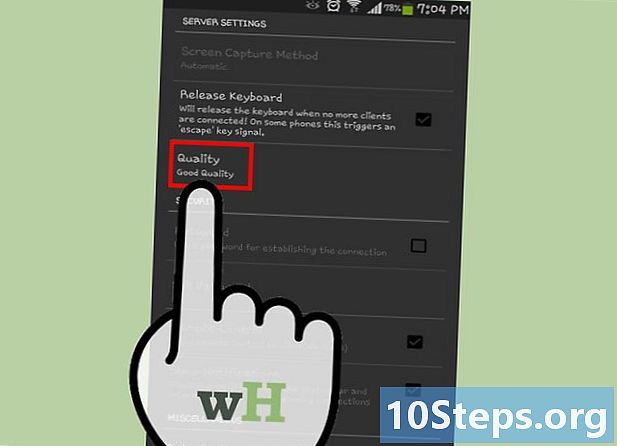Turinys
- etapai
- 1 metodas Sukurkite piktogramą nuo nulio
- 2 metodas Įrankio naudojimas Converticon kurti failus ICO
- 3 būdas. Konvertuokite vaizdą į failą ICO su programine įranga
- 4 būdas Pakeiskite piktogramą pagal jūsų pasirinktą
Kiekvienas laiko piktogramas savo kompiuterio ekrano „darbalaukyje“. Kartais jų yra tiek daug, kad sunku susirasti save. Ne tik naudingas sprendimas gali būti tinkinti tokias piktogramas kaip interneto puslapio nuorodos, kurias mes mėgstame dažnai lankyti. Tam idėjos yra daugialypės. Piktogramos atvaizdą galima sukurti nuo A iki Z. Kitas būdas yra nufotografuoti asmeninę nuotrauką ir ją suformatuoti, kad būtų padaryta piktograma.
etapai
1 metodas Sukurkite piktogramą nuo nulio
-

Pasirinkite programinę įrangą. Norėdami sukurti piktogramą, jums reikia programinės įrangos, kuri galėtų išsaugoti failus ICO, Yra gimp arba garsioji programinė įranga "Photoshop", Ši programinė įranga gali būti įdomi. Tačiau galite naudoti, dažai, Tai programinės įrangos, kuri pagal numatytuosius nustatymus įdiegta operacinėje sistemoje, dalis langai.- Skirta naudoti "Photoshop", būtina atsisiųsti plėtinį, kuris vadinamas ICO. Galite jį nuskaityti iš kompiuterio svetainių, tokių kaip 01net.com, arba tiesiogiai iš telegraphics.com, kuris yra šio papildinio kūrėjas. Atsižvelgiant į pasirinktą svetainę, vykdykite jų instrukcijas, kad atsisiųstumėte ir įdiegtumėte ICO.Jei kyla problemų diegiant, pažiūrėkite į šią nuorodą: „Photoshop“ papildinių trikčių šalinimas.
- Atminkite, kad pasirinktinę piktogramą sukuria ne tik šios trys programos. Naršydami internete galite rasti kitą grafikos programinę įrangą, kuri gali tai padaryti. Patikrinkite, ar pasirinksite kitą nei siūlomi, kad ši programinė įranga gali įrašyti failus ICO.
- Atminkite, kad negalima naudoti „Mac OS“ dažai, Turėsite naudoti "Photoshop", gimp ar kitą programinę įrangą savo piktogramoms kurti.
-
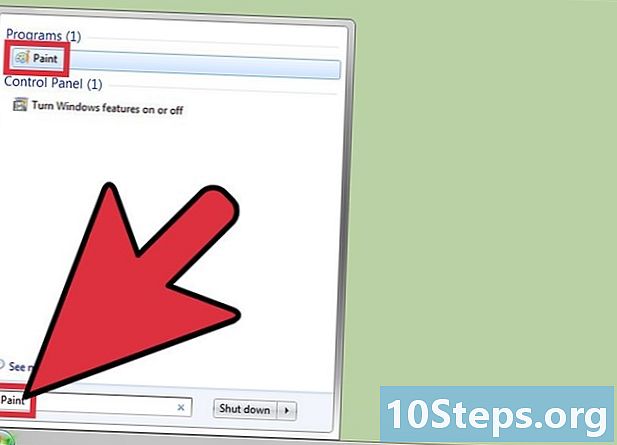
rasti dažai. Norėdami naudoti programinę įrangą dažai, eikite į meniu pradžia > programos > „Windows“ priedai, tada pasirinkite dažai siūlomame sąraše. Kita galimybė: atidarykite meniu pradžia, tada įveskite dažai į ieškoti. -

Apibrėžkite failą. Jums reikia, pagal dažai, pasirinkite būsimos piktogramos matmenis. Turite pasirinkti tokį patį plotį ir aukštį kaip ir kvadratinis vaizdas. Jūs galite laisvai apibrėžti dydį, tačiau atminkite, kad jūsų piktograma nebus labai didelė biuras, Paprastumui rinkitės 256 x 256 pikselių matmenis.- į dažai, eik toliau Resize, pasirinkti taškų, nepamirškite pažymėti langelio Laikykitės proporcijųar tai patvirtinta, ar ne. Tada dėžėse horizontalus ir vertikalus, įveskite 256. Tada padarykite gerai.
- už "Photoshop", jūs turite atidaryti byla tada spustelėkite naujas, Tada dešinėje esančiame dialogo lange įveskite pločio ir aukščio reikšmę 256 ir nepamirškite pasirinkti taškų, Dialogo lange apačioje galite nuspręsti, kurį fono turinys, Todėl galite laisvai apibrėžti spalvos foną ar ne. Apibrėžę nustatymus, spustelėkite kurti .
- Pagal programinę įrangą gimp atviras byla tada pasirinkite Naujas vaizdas, Įveskite 256 aukštį ir plotį. Pagalvokite apie vieneto modifikavimą pasirinkdami pikselius. Tada eik toliau išplėstinės parinktys tada į Užpildykite atidarykite išskleidžiamąjį meniu, norėdami pasirinkti fono spalvą. Galite pasirinkti spalvą arba palikti foną skaidrų. Baigę spustelėkite Patvirtinti .
-

Iškirpkite tuščią vaizdą savo programinėje įrangoje. Turėsite bet kurią akimirką kontroliuoti, ar piešinyje išlaikote simetriją, kurią suprasite.- į dažai, eik į longletą Peržiūri ir pažymėkite langelį tinklelis.
- už "Photoshop", galva Peržiūritada displėjus ir galiausiai spustelėkite tinklelis .
- Su programine įranga gimpspustelėkite Peržiūri tada pasirinkite Rodyti tinklelį.
-
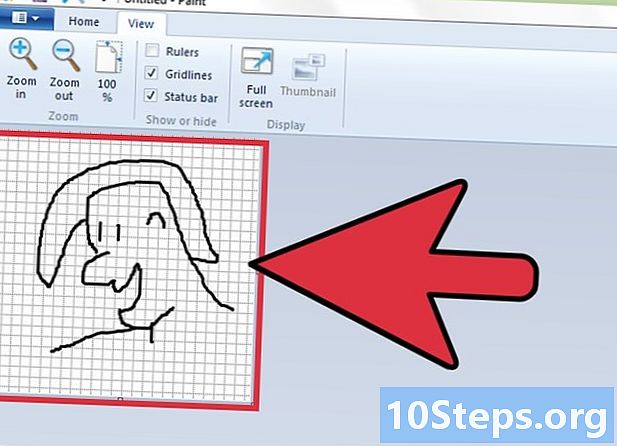
Nubrėžkite piktogramą ant tinklelio popieriaus. Norėdami padaryti savo piešinį, turite pasirinkti įrankį: pieštuką, teptuką. Tai leidžia daugiau ar mažiau gerai nupiešti piešimo linija. Jūs taip pat turite spalvų paletę. Galiausiai, jei norite, galite pridėti el, atsižvelgiant į tinkamą kiekvienos programinės įrangos įrankį.- Padarykite paprastą piešinį. Šios srities specialistai pataria nesikrauti detalių ir užrašų. Nepamirškite, kad jūsų piktograma ant jūsų biuras bus maža. Negalėsite pamatyti visų detalių. Padaryti paprasta!
- Atminkite, kad sunku gerai piešti pele. Jei galite, naudokite grafikos planšetę. Vykdymas ir pateikimas bus daug geresni.
-

Sumažinkite savo piktogramos vaizdą. Padarykite savo piešinio kopiją, kai būsite patenkinti rezultatu. Galbūt norėsite atlikti pakeitimus vėliau. Tada išsaugokite savo atvaizdą. Spustelėkite bylatada Išsaugoti kaip, Pasirinkite savo failo paskirties vietą kompiuteryje ir pavadinkite jį. Nepamirškite užsiregistruoti .bmp, Dabar galite sumažinti jo dydį.- pagal dažai, eik į longletą Peržiūri ir spustelėkite Resize, Įveskite 32 aukščio ir pločio vertę. Įsitikinkite, kad vis dar naudojate taškus. Galiausiai spustelėkite gerai.
- už gimp, eikite į meniu vaizdasspustelėkite Vaizdo mastelis ir dydis, Dialogo lange įveskite aukštį ir plotį 32. Įsitikinkite, kad turite taškų, tada spustelėkite skalė, su "Photoshop" atidarykite meniu vaizdas, pasirinkite Vaizdo dydis, Atidaromas dialogo langas. Pakeiskite aukščio ir pločio reikšmes į 32 taškus ir spustelėkite gerai.
-

Įrašykite failą ICO. Jūsų piešinys yra paruoštas, viskas, ką jums reikia padaryti, yra paversti jį piktogramos atvaizdu. Taigi išsaugokite savo atvaizdą ten, kur norite, pakeisdami .bmp į ICO.- su dažai, jūs tiesiog turite tęsti byla tada pasirinkite Išsaugoti kaip, Atsidariusiame dialogo lange pasirinkite vietą, kurioje norite išsaugoti savo piktogramos vaizdą. Atidarykite išskleidžiamąjį sąrašą tipas ir pasirinkti „Bitmap 256“ spalvos, tada pavadinkite failą, pridėdami pabaigoje ICOpvz Vacances.ico.
- pagal "Photoshop", tiesiog eik po byla tada Išsaugoti kaip ir pasirinkite ICO („Windows“ piktograma) (* .ICO), Jei nerandate pratęsimo .icon, patikrinkite, ar tinkamai įdiegėte papildinį.
- už gimpspustelėkite byla, tada toliau Išsaugoti kaip, Atsidariusiame dialogo lange iš sąrašo pasirinkite failo tipą „Microsoft Windows“ piktograma („ico“), Tada, kaip ir kitai programinei įrangai, duokite savo failo pavadinimą ICO vardo gale.
2 metodas Įrankio naudojimas Converticon kurti failus ICO
-

Naudokitės svetaine Converticon. Galite lengvai ir greitai padaryti piktogramos atvaizdą svetainėje, pavadintoje „Converticon“. Tai pavers jūsų siūlomą failą su plėtiniu .icon. -

Pasirinkite vaizdą. Savo kompiuteryje padarykite vaizdą, kurio prailginimas yra .bmp, .jpeg, .png, .tif, Pasirinkite paprastą ir aiškų vaizdą, kurį gerai išskiriame. -

Pasirinkite vaizdą. Spustelėkite Pradėk (pradžia) atsidaro langas. Eikite, jei norite paveikslėlį, kurį norite paversti piktograma. Pasirinkite jį ir spustelėkite atviras, Dabar svetainėje galite peržiūrėti savo atvaizdą. Jūs galite tai pamatyti Converticon jau išmatavo jūsų atvaizdą kvadrato formatu (vertikalios arba horizontalios mėlynos juostelės, atsižvelgiant į jūsų atvaizdo dydį). -

Pasirinkite dydį. Spustelėkite eksportas (Eksporto). Atidaromas naujas langas piktograma (Piktograma). Jums pateikiami skirtingi dydžiai, kuriuos galite pasirinkti savo įvaizdžiui. Taip pat yra jau pasirinktas jūsų vaizdo originalus dydis. „Lideal“ yra pasirinkti didžiausią formatą, kad būtų išlaikyta geriausia jūsų vaizdo kokybė. Žinokite, kad „Windows“ sukalibruos mažesnį jūsų paveikslėlį biuras. -

Išsaugokite savo atvaizdą. Pasirinkę vaizdo dydį, spustelėkite Išsaugoti kaip (išsaugoti kaip). Pasirinkite vietą, kurioje norite išsaugoti, pavadinkite ją, tada spustelėkite įrašas.
3 būdas. Konvertuokite vaizdą į failą ICO su programine įranga
-

Pasirinkite programinę įrangą. Norėdami sukurti piktogramą, jums reikia programinės įrangos, kurioje galima išsaugoti failus ICO, Yra gimp arba garsioji programinė įranga "Photoshop", Ši programinė įranga gali būti įdomi. Tačiau galite naudoti, dažai, Tai programinės įrangos, kuri pagal numatytuosius nustatymus įdiegta operacinėje sistemoje, dalis langai.- Skirta naudoti "Photoshop", būtina atsisiųsti plėtinį, kuris vadinamas ICO. Galite jį nuskaityti kompiuterių svetainėse, tokiose kaip 01net.com, arba tiesiogiai iš telegraphics.com, kuris yra šio papildinio kūrėjas. Atsižvelgiant į pasirinktą svetainę, vykdykite jų instrukcijas, kad atsisiųstumėte ir įdiegtumėte ICO. Jei kyla problemų diegiant, pažiūrėkite į šią nuorodą: „Photoshop“ papildinių trikčių šalinimas.
- Atminkite, kad ne tik šios trys programos paverčia vaizdą į pasirinktinę piktogramą. Naršydami internete galite rasti kitą grafikos programinę įrangą, kuri gali tai padaryti. Jei pasirinksite kitą, nei siūloma, turite patikrinti, ar ši programinė įranga gali įrašyti failus ICO.
- Atminkite, kad negalima naudoti „Mac OS“ dažai, Turėsite naudoti "Photoshop", gimp ar kitą programinę įrangą savo piktogramoms kurti.
-

įsikurti dažai. Norėdami naudoti „Windows“ programinę įrangą dažai, eikite į meniu pradžia > programos > „Windows“ priedaiir pasirinkite iš sąrašo dažai, Kita galimybė: atidarykite meniu pradžia, tada įveskite ieškoti dažai. -

Pasirinkite vaizdą. Naršykite savo kompiuteryje ir pasirinkite vaizdą, kurį galima konvertuoti ICO, Atminkite, kad piktograma yra kvadratinė, todėl bus įdomu pasirinkti failą, kuris gerai suderinamas su šio formato forma. Pasirinkę meniu spustelėkite programinę įrangą byla, tada paspauskite atviras. -

Sumažinkite savo vaizdo dydį. Taigi, kad jūs turite savo biuras iš kompiuterio teisingai parodydami savo piktogramą, turite sumažinti jos dydį. Idealu, jei pasirinksite kvadratą 32 x 32.- Nepamirškite iš naujo apibrėžti savo įvaizdžio, jei jis yra stačiakampio formos, o ne kvadrato. už dažaiturėsite pereiti į meniu laukiamas ir programinei įrangai gimp ir "Photoshop" turėsite atidaryti meniu vaizdas.
- Tai taip pat pakeis jūsų įvaizdžio dydį. už dažai, eikite į meniu laukiamas tada spustelėkite Resize, Nepamirškite nuimti varnelės žymėjimo Laikykitės proporcijų, Tada įveskite vaizdo aukščio ir pločio 32 vertę ir spustelėkite gerai, už gimp, eikite į meniu vaizdasspustelėkite Vaizdo mastelis ir dydis, Dialogo lange įveskite aukštį ir plotį 32. Įsitikinkite, kad turite taškų, tada spustelėkite skalė, su "Photoshop" atidarykite meniu vaizdas, pasirinkite Vaizdo dydis, Atidaromas dialogo langas. Pakeiskite aukščio ir pločio reikšmes į 32 taškus ir spustelėkite gerai, Atminkite, kad jei jūs netinkamai atvaizduojate, prieš pakeisdami dydį, gali tekti peržiūrėti jūsų vaizdo įrėminimą. Prieš sumažinant jo dydį, „Lideal“ turi kvadrato formos vaizdą.
-

Įrašykite failą ICO. Jūsų vaizdas yra paruoštas, viskas, ką jums reikia padaryti, yra paversti jį piktogramos vaizdu. Taigi išsaugokite savo atvaizdą ten, kur norite, pakeisdami .bmp į ICO.- su dažai, jūs tiesiog turite tęsti byla, tada pasirinkite Išsaugoti kaip, Atsidariusiame dialogo lange pasirinkite vietą, kurioje norite išsaugoti savo piktogramos vaizdą. Atidarykite išskleidžiamąjį sąrašą tipas ir pasirinkti „Bitmap 256“ spalvos, tada pavadinkite failą, pridėdami pabaigoje ICOpvz Vacances.ico.
- pagal "Photoshop", tiesiog eik po bylatada Išsaugoti kaip ir pasirinkite ICO („Windows“ piktograma) (* .ICO), Jei nerandate pratęsimo .icon, patikrinkite, ar tinkamai įdiegėte papildinį.
- už gimpspustelėkite byla, tada toliau Išsaugoti kaip, Atsidariusiame dialogo lange iš sąrašo pasirinkite failo tipą „Microsoft Windows“ piktograma („ico“), Tada, kaip ir kita programinė įranga, suteikite failui pavadinimą naudodami ICO vardo gale.
4 būdas Pakeiskite piktogramą pagal jūsų pasirinktą
-

Pasiekite piktogramos ypatybes. Ant jūsų biuras naudodamiesi kompiuteriu, dešiniuoju pelės mygtuku spustelėkite piktogramą. Atminkite, kad gali būti nekeičiamų piktogramų, tačiau paprastai tai vis tiek reikia pakeisti. -

Pasirinkite „longlet“. Pagal piktogramas longletai skiriasi. Norėdami gauti nuorodą iš tinklalapio, turėsite eiti į langą savybės ant longlet Internetinis dokumentas, Jei norite susieti failą, jis bus „longlet“ nuoroda, Apskritai tai yra skirtukas Personalizacija, Visų rūšių atveju jis paspaus mygtuką Keisti piktogramą.- Atminkite, kad jei nerandate galimybės pakeisti failo piktogramos, jus domina sistemos piktograma. Jei naudojate „Windows 7“ ir „Vista“ versijas, dešiniuoju pelės mygtuku spustelėkite biuras, tada pasirinkite Personalizacija, Lange tada eikite į Redaguoti darbalaukio piktogramas kad žinotumėte modifikuojamas sistemos piktogramas. „Windows 8.1“ ir 10 versijų dešiniuoju pelės mygtuku spustelėkite biuras, tada pasirinkite Personalizacija, tada tema ir pagaliau Darbastalio piktogramos nustatymas, „Windows 8“ versijai ta pati procedūra, kaip ir 8.1 ir 10 versijoms, tačiau nepraeinant tema.
-

Eik, gaukite pasirinktinę piktogramą. Spustelėkite kelionėir naršykite po jūsų sukurtą vaizdą. Spustelėkite jį ir tada atviras ir galiausiai pasirinkite gerai. -

Mėgaukitės savo nauja piktograma. Baigta. Dukart spustelėję pasirinktinę piktogramą, pateiksite savo failą.